Graphics Programs Reference
In-Depth Information
Namen gefragt, den Sie eingeben. (Bei
Art
wählen Sie
Filmclip
oder
Grafik
, das spielt in Illustrator keine Rolle).
Abbildung
16.19
E
Machen Sie eingebettete Bilder
oder Vektorgrafiken per
Drag & Drop zu Symbolen.
6
Bildmaterial »aufkleben«
Aktivieren Sie mit dem
Auswahl
-
Werkzeug
die Dose, und öffnen
Sie das
Aussehen
-Bedienfeld. Die Extrusion hat einen eigenen
Eintrag als Effekt. Sie wissen ja: Effekte sind jederzeit editierbar.
Ein Klick auf den Namen des Effekts
1
öffnet das Optionsfenster.
Aktivieren Sie die Vorschau, und klicken Sie auf
Bildmaterial
zuweisen
. Im folgenden Dialogfenster wählen Sie zunächst eine
Fläche
3
aus, auf die das Bildmaterial draufsoll. Mit den Vor-
wärts- und Rückwärtspfeilen
2
blättern Sie die Flächen durch. Die
jeweils ausgewählte wird an dem Objekt auf Ihrer Zeichenfläche
rot umrandet
7
angezeigt.
Wenn Sie die richtige Fläche gefunden haben (in unserem Fall
die oberste), wählen Sie aus der Dropdown-Liste
4
das Skara-
bäus-Käfer-Symbol aus.
Auf Seitengröße skalieren
6
verklei-
nert es erst mal auf eine arbeitsfähige Größe. An den Anfasspunk-
ten
5
ziehend, können Sie es weiter skalieren. Halten Sie dabei
die
[ª]
-Taste gedrückt, um eine unproportionale Verzerrung zu
vermeiden. Kommen Sie mit der Maus in die Nähe eines Eck-
punkts (nicht darauf), ist es auch möglich, den Käfer zu drehen.
1
Abbildung
16.20
Das
Aussehen
-Bedienfeld mit
dem 3D-Effekt
G
2
3
Abbildung
16.21
E
Zuweisen eines Bildes zu einer
3D-Fläche
H
4
7
5
6


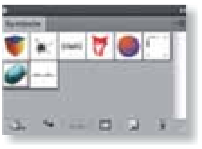

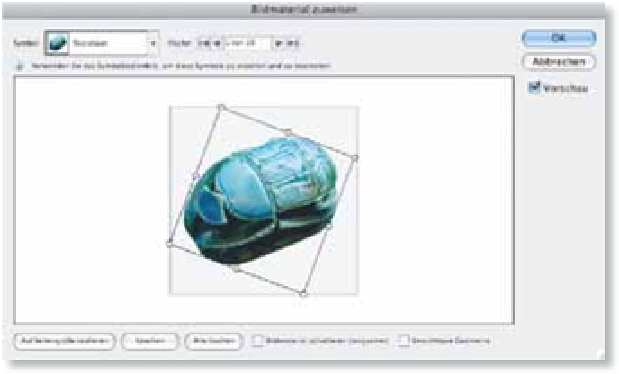






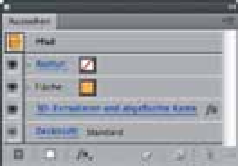
























Search WWH ::

Custom Search